 |
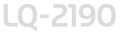 |
|
||
 |
||||
Het papier doorvoeren naar de afscheurrand
Als u de voor- of achterduwtractor gebruikt en u bent klaar met afdrukken, kunt u het kettingpapier met de afscheurfunctie doorvoeren naar de afscheurrand van de printer. U kunt het afgedrukte document dan gemakkelijk afscheuren. Wanneer u verdergaat met afdrukken, keert het papier automatisch terug naar de beginpositie van het vel, zodat er tussen de verschillende afdruktaken geen papier verloren gaat.
U kunt de afscheurfunctie op twee manieren gebruiken: handmatig, door op de knop Tear Off/Card van de printer te drukken, of automatisch door de modus voor automatisch afscheuren in te schakelen.
Als de perforatie tussen de pagina's niet precies samenvalt met de afscheurrand van de printer, kunt u dit bijstellen met de functie Micro Adjust (Nauwkeurig aanpassen). Zie De afscheurpositie instellen voor instructies.
 Let op:
Let op:|
Gebruik de afscheurfunctie (door op de knop Tear Off/Card te drukken of door de modus voor automatisch afscheuren aan te zetten zoals hieronder beschreven) nooit om kettingpapier met etiketten achterwaarts in te voeren, omdat ze los kunnen raken van hun rugvel en vast kunnen lopen in de printer.
|
De knop Tear Off/Card gebruiken
Controleer nadat de printer het document heeft afgedrukt, of de lampjes Tear Off/Card niet knipperen. Druk vervolgens op de knop Tear Off/Card. Het papier wordt doorgevoerd naar de afscheurrand.
 Opmerking:
Opmerking:|
Als de lampjes Tear Off/Card knipperen, bevindt het papier zich in de afscheurpositie. Als u nogmaals op de knop Tear Off/Card drukt, wordt het papier doorgevoerd naar de volgende beginpositie voor de bovenkant van het papier.
|
Papier automatisch doorvoeren naar de afscheurpositie
Als u uw afgedrukte documenten automatisch wilt doorvoeren naar de afscheurpositie, dient u de modus voor automatisch afscheuren in te schakelen en de juiste paginalengte voor kettingpapier te selecteren in de modus Standaardinstellingen. Zie Standaardinstellingen van de printer voor instructies.
Als automatisch afscheuren is ingeschakeld, voert de printer het papier automatisch door naar de afscheurpositie wanneer een volledige pagina met gegevens of een opdracht voor formulierinvoer wordt ontvangen die niet wordt gevolgd door meer gegevens.
De afscheurpositie instellen
Als de perforatie tussen de pagina's niet precies samenvalt met de afscheurrand van de printer, kunt u de perforatie naar de afscheurpositie verplaatsen met de functie Micro Adjust (Nauwkeurig aanpassen). Volg de stappen hieronder.
 Let op:
Let op:|
Gebruik de knop voor papierinvoer nooit om de afscheurpositie te wijzigen. Hierdoor kan de printer beschadigd raken of de afscheurpositie worden verwijderd.
|
 Opmerking:
Opmerking:|
De ingestelde afscheurpositie blijft van toepassing zolang u niets verandert aan deze instelling, dus ook wanneer u de printer uitzet.
|
 |
Controleer of de lampjes Tear Off/Card knipperen (het papier bevindt zich in de afscheurpositie). U moet mogelijk nogmaals op de knop Tear Off/Card drukken om het papier door te voeren naar de afscheurpositie.
|
 |
Open de afdekking van de papiergeleider.
|
 |
Houd de knop Pause gedurende drie seconden ingedrukt. Het lampje Pause begint te knipperen en de printer schakelt over naar de modus Micro Adjust (Nauwkeurig aanpassen).
|
 |
Druk op de knop LF/FF om het papier achterwaarts in te voeren of druk op de knop Load/Eject om het papier voorwaarts in te voeren, totdat de papierperforatie is uitgelijnd met de afscheurrand.
|
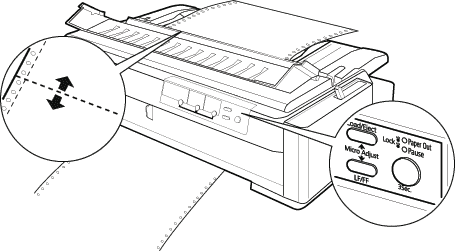
 Opmerking:
Opmerking:|
De printer heeft een minimale en een maximale afscheurpositie. Als u deze positie overschrijdt, hoort u een pieptoon en stopt het papier.
|
 |
Druk op de knop Pause nadat u de afscheurpositie hebt ingesteld om de modus Micro Adjust (Nauwkeurig aanpassen) uit te zetten.
|
 |
Scheur de afgedrukte pagina's af.
|
Wanneer u verdergaat met afdrukken, keert het papier automatisch terug naar de beginpositie van het vel en wordt verder afgedrukt.
